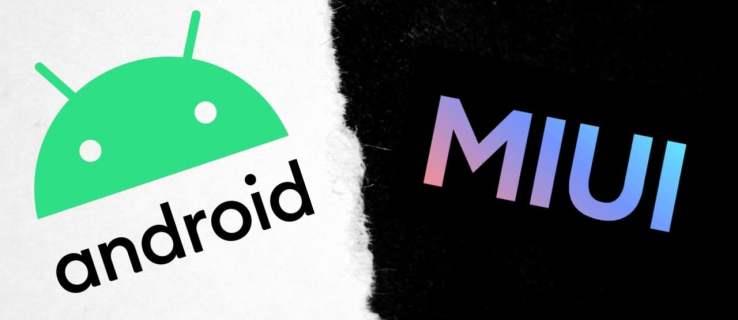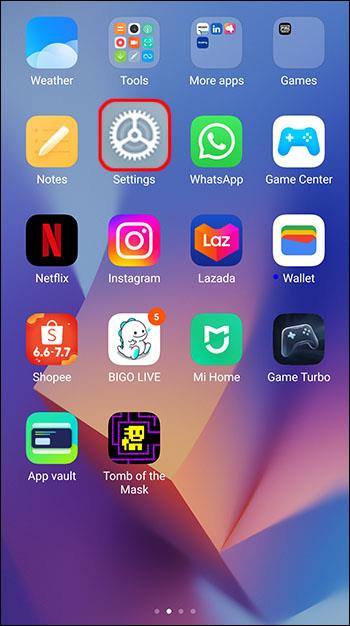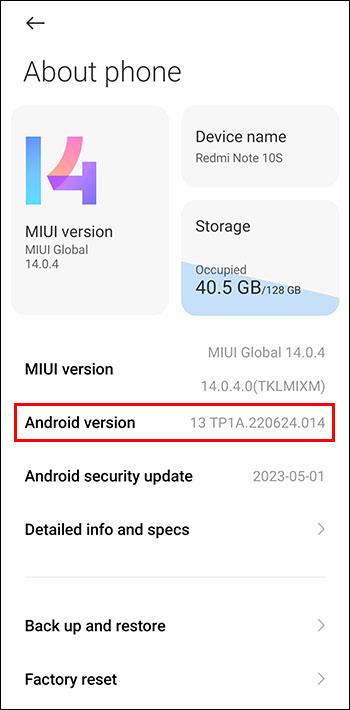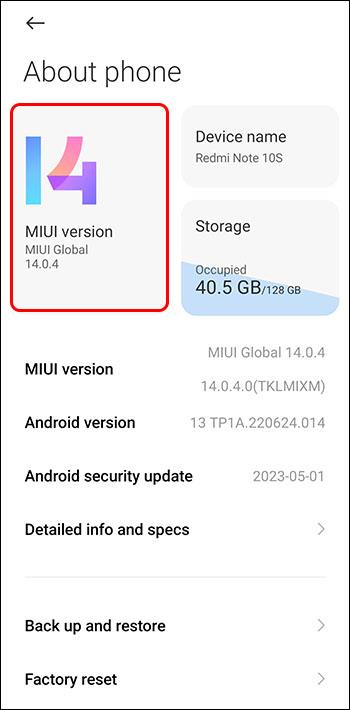MIUI yra ROM, o Android yra platforma. MIUI priklauso Kinijos elektronikos įmonei, žinomai kaip Xiaomi – bendrovei, kuri gamina populiarų išmaniųjų telefonų prekės ženklą. Xiaomi telefonai naudoja MIUI ir Android OS. Jei turite klausimų apie „Xiaomi“ mobiliųjų telefonų programinę įrangą, esate tinkamoje vietoje
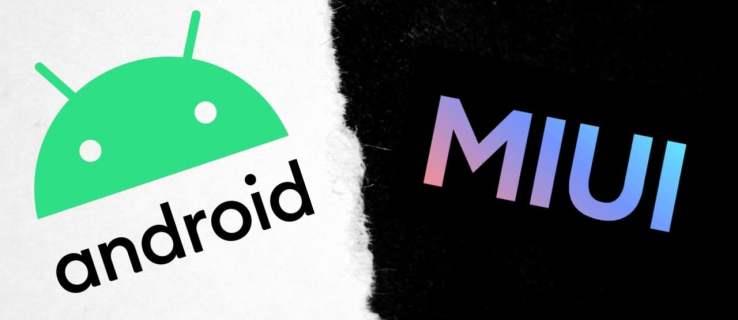
Šiame straipsnyje sužinosite viską, ką reikia žinoti apie tai, kuo MIUI skiriasi nuo „Android“.
MIUI fonas
„Xiaomi“ pradininkas buvo MIUI (MI vartotojo sąsaja). Bendrovė savo produktą grindė Android 2.1 Eclair. Surinkusi milijonus lėšų, 2011 metais „Xiaomi“ pristatė savo pirmąjį išmanųjį telefoną, kuris vadinosi „Mi 1“. Kai įrenginys buvo išleistas, jis priminė „Apple“ „iOS“ ir naudotojai manė, kad jam trūksta originalumo.
„Xiaomi“ nepasidavė ir toliau tobulino MIUI. Šiuolaikinis MIUI labiau panašus į „Android“ variantą su kai kuriomis „iOS“ funkcijomis. „Xiaomi“ kūrybiškumas ir sugebėjimas paversti MIUI originaliu produktu pelnė įmonei didelį populiarumą. Be to, „Xiaomi“ turi mažesnių prekių ženklų, gaminančių tokius telefonus kaip „Redmi“, „Blackshark“ ir „Pocophones“. Šie telefonai naudoja tą pačią „Android“ odą kaip ir „Xiaomi“ mobilieji įrenginiai.
Kodėl MIUI nėra „Android“?
„Android“ yra ilgalaikė platforma, tokia kaip „Apple iOS“ ir „Microsoft Windows“. Tai yra pagrindas, kuriuo „Xiaomi“ kuria savo MIUI (MI vartotojo sąsajos) odą. MIUI atsirado iš Android, todėl tai yra atskiras produktas toje pačioje platformoje. Paprasčiau tariant, tai modifikuota Android versija, kaip ir HTC Sense , Samsung ir kiti susiję prekių ženklai.
Visi šie prekių ženklai naudoja savo „Android skin“ versiją, kad suteiktų savo vartotojams unikalią patirtį. Galiausiai sunku palyginti atsarginę „Android“ ir MIUI. Net jei MIUI veikia „Android“, ji turi funkcijų, kurių nėra „Android“, rinkinį. „Xiaomi“ prideda šias papildomas funkcijas, kad pagerintų „Android“ vartotojo sąsają.
Kokia MIUI versija dabar nauja?
Naujausias leidimas vadinamas MIUI 14 ir veikia su Android 13. Xiaomi 13 išmaniųjų telefonų serija yra pirmoji, kurioje naudojama dabartinė MIUI 14. Xiaomi ne taip dažnai atnaujina savo telefono programinę įrangą. Taigi, nusipirkę senesnį „Xiaomi“ mobilųjį telefoną, galite naudoti pasenusią „Android“ programinę įrangą ir MIUI. Sutelkite dėmesį į naujausius modelius, kad galėtumėte mėgautis pažangiais programinės įrangos naujiniais ir telefono funkcijomis.
Kaip sužinoti savo MIUI ir Android versijų numerius
Galbūt nežinote tikslių savo „Xiaomi“ mobiliojo telefono MIUI ir „Android“ versijų numerių. Štai kaip tai sužinoti:
- Telefone raskite „Android“ nustatymai.
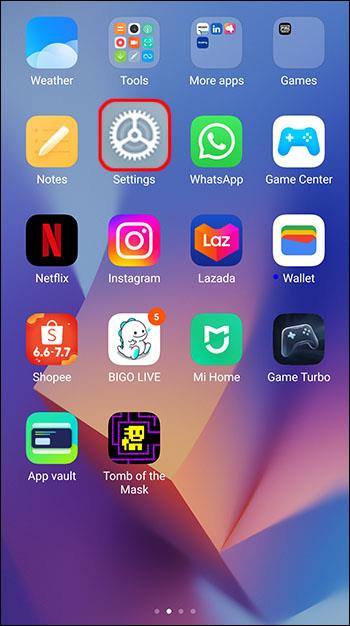
- Sąrašo pradžioje raskite parinktį „Apie telefoną“ ir palieskite ją. Čia matysite savo įrenginio MIUI versijos numerį.

- Skiltyje „Apie telefoną“ taip pat rodomas „Android“ versijos numeris.
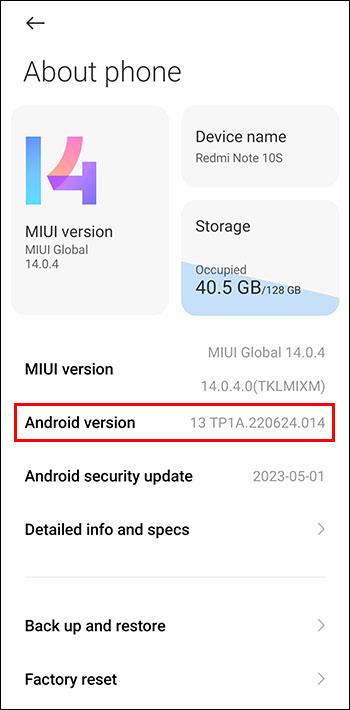
Kaip ieškoti programinės įrangos naujinimų senesniame MIUI / „Android“ telefone
Jei turite telefoną, kuriame veikia senesnė MIUI / Android versija, turėtumėte patikrinti, ar nėra laukiančių naujinimų.
- Atidarykite „Android“ nustatymus spustelėdami krumpliaračio formos piktogramą.
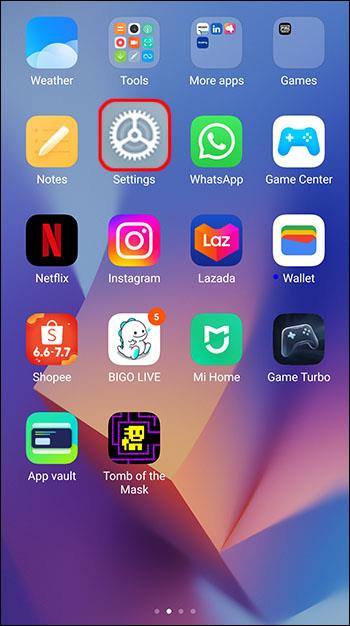
- Pasirinkite skyrių „Apie telefoną“.

- Spustelėkite „MIUI versijos numerį“, kad įdiegtumėte naujausius naujinimus.
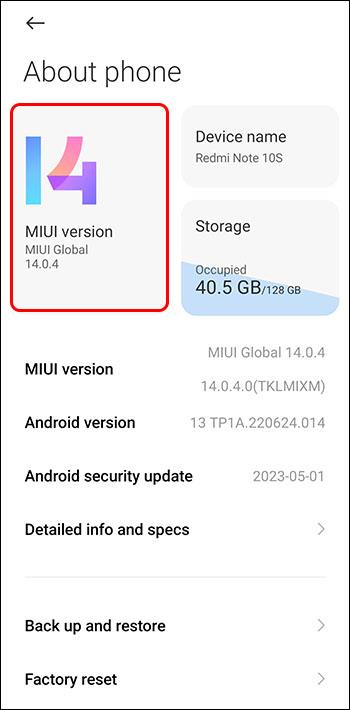
- Jei praleidote nuorodą „Atnaujinti“, jūsų Xiaomi telefone yra naujausia MIUI / Android programinė įranga. Jokia nuoroda gali reikšti, kad jūsų įrenginys pasenęs arba naujiniai dar negavo.

Ar turėtumėte nusipirkti MIUI ar „Android“ telefoną?
Kiekvienas ieškodamas tinkamo telefono nori kažko išskirtinio. Vienas asmuo gali teikti pirmenybę telefonui su tuščia vartotojo sąsaja, kuri veikia greičiau. Kitas apsvarstys lėtesnį telefoną su daugybe funkcijų ir patrauklių temų. Rinkdamiesi tarp MIUI ir „Android“, sutelkite dėmesį į savo poreikius. Taip pat apsvarstykite kiekvienos versijos privalumus ir trūkumus.
MIUI turi šiuos privalumus ir trūkumus:
Argumentai "už"
- Daug funkcijų ir animacijų
- Nemokamos ir mokamos temos iš „Xiaomi“ temų parduotuvės
- Išsaugokite akumuliatoriaus įkrovą naudodami specialią funkciją
- Išplėstinis tamsus režimas
- Plūduriuojančios programos ir programų klonavimas
Minusai
- Daugelis funkcijų sulėtina vartotojo sąsają
- Nėra reguliarių programinės įrangos atnaujinimų
- Pritraukia daugybę klaidų
- Daug bloatware
„Stock Android“ turi šiuos privalumus ir trūkumus:
Argumentai "už"
- Paprasta vartotojo sąsaja su mažiau funkcijų
- Greita vartotojo sąsaja
- Programos atidaromos vienu paspaudimu
- Pažangios atsarginės baterijos našumas ir veikimo laikas
- Nėra bloatware
- „Stock Android“ yra originali platforma
- QS skydelis
Minusai
- Mažiau funkcijų nei MIUI
- Negalite tinkinti temų
- Kituose telefonuose nėra animacijos, nebent naudojate „Android 12“.
- Nėra žaidimo režimo ir plaukiojančių programų
DUK
Ar AOD stilių MIUI lengva tinkinti?
MIUI AOD stilius palaiko Super Wallpapers ir trečiųjų šalių temas. Galite tinkinti šias temas pridėdami veiksmų skaičių. MIUI laimi pirmąją „Android“, kuri siūlo keletą tiesioginių elementų AOD ekrane.
Ar „Xiaomi“ operacinė sistema yra „Android“?
„Xiaomi“ operacinė sistema yra „Android“. Tačiau „Xiaomi“ sukūrė išskirtinę vartotojo sąsają (MIUI) su papildomomis funkcijomis ir animacijomis. Taigi jūsų „Xiaomi“ telefone veikia „Android“ OS, tačiau jo vartotojo sąsajoje yra keletas „iOS“ funkcijų ir daug pasirinktinių temų.
Ar dabar galite atskirti „Android“ ir MIUI?
MIUI veikia iš Android programinės įrangos, bet suteikia odai daug praktinių funkcijų ir temų. Jei neprieštaraujate dėl mažo naršymo greičio, MIUI yra gana tinkamas. Taip pat galite sužinoti, ar turite senesnę MIUI / Android versiją, patikrinę, ar turite naujinimų.
Ar prieš skaitydami šį straipsnį žinojote, kad MIUI nėra OS? Ar dabar galite pastebėti skirtumus tarp „Android“ ir MIUI? Praneškite mums toliau pateiktame komentarų skyriuje.